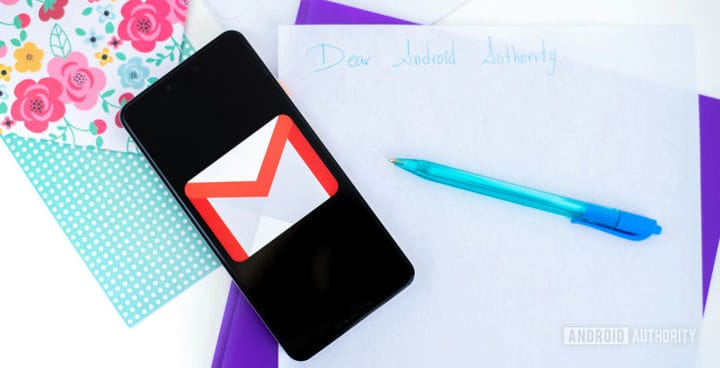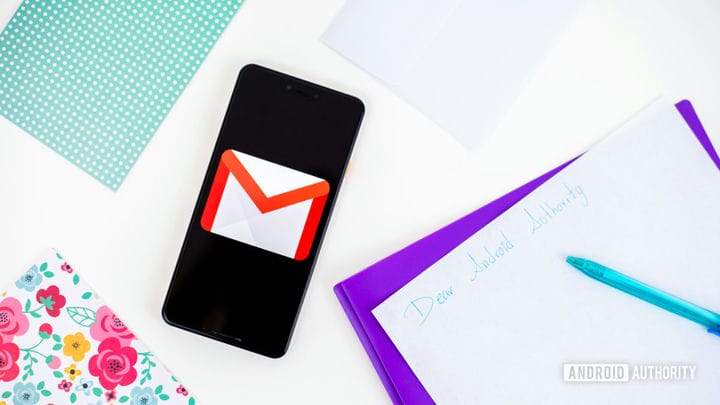Как создать групповую электронную почту в Gmail
Электронные письма не обязательно должны быть эксклюзивными. Иногда трое (или 50) – это не толпа. Добавление большего количества людей в группу электронной почты может значительно упростить планирование мероприятий, совместную работу, обмен документами или просто общение в чате. К счастью для вас, создать групповое электронное письмо несложно, и это можно сделать двумя способами. Покажем, как это делается.
Как создать групповое письмо в Gmail вручную
- Зайдите на Gmail.com и войдите в свою учетную запись.
- Нажмите кнопку «Написать» в верхнем левом углу страницы.
- В правом нижнем углу появится небольшое окно создания сообщения.
- Перейдите в раздел Кому и начните вводить адреса электронной почты, которые вы хотите добавить к электронной почте своей группы.
- Разделите каждое электронное письмо запятой.
- Заполните электронное письмо и нажмите «Отправить».
Как создать групповое письмо в Gmail с помощью ярлыков контактов
В Gmail есть очень удобный способ создания групповых писем с использованием меток контактов. Это удобно для групповых писем, включающих определенные группы людей, с которыми вы часто будете контактировать. Например, у вас может быть ярлык для «Коллеги». Или один для «вечеринок выходного дня», «семьи» или любых других групп людей, о которых вы только можете подумать.
- Перейдите на сайт контактов Google.
- Выберите контакты, которые хотите добавить к ярлыку.
- Нажмите кнопку ” Управление ярлыками” вверху. Похоже на разделитель заметок.
- Выберите ярлыки, в которые вы хотите добавить свои контакты. Или вы можете создать новый.
- Нажмите Применить.
- Зайдите в Gmail.
- Выберите составить.
- В разделе Кому начните вводить название ярлыка, на который хотите отправить электронное письмо.
- Ярлык должен появиться как предложение. Если это так, выберите ярлык, заполните электронное письмо и нажмите «Отправить».
- Если ярлык не предлагается, щелкните раздел Кому.
- Появится окно со списком контактов.
- В разделе «Управление ярлыками» есть раскрывающееся меню. Щелкните по нему и выберите ярлык, на который хотите отправить электронное письмо.
- Нажмите Выбрать все или выберите контакты из списка. Затем нажмите Insert.
- Заполните электронное письмо и нажмите «Отправить».
Хотите узнать больше об использовании Gmail? Ознакомьтесь с дополнительным контентом, который мы создали для вас.
Источник записи: https://www.androidauthority.com